หากอัปเกรดเป็น Firebase Authentication with Identity Platform แล้ว คุณจะเพิ่มการตรวจสอบสิทธิ์แบบหลายปัจจัยทาง SMS ลงในแอป iOS ได้
การตรวจสอบสิทธิ์แบบหลายปัจจัยช่วยเพิ่มความปลอดภัยให้แอปของคุณ แม้ว่าผู้โจมตีมักเจาะรหัสผ่านและบัญชีโซเชียล แต่การสกัดกั้นข้อความมีความซับซ้อนมากกว่า
ก่อนเริ่มต้น
เปิดใช้ผู้ให้บริการอย่างน้อย 1 รายที่รองรับการตรวจสอบสิทธิ์แบบหลายปัจจัย ผู้ให้บริการทุกรายรองรับ MFA ยกเว้นการตรวจสอบสิทธิ์ทางโทรศัพท์ การตรวจสอบสิทธิ์แบบไม่ระบุชื่อ และ Game Center ของ Apple
ตรวจสอบว่าแอปของคุณยืนยันอีเมลของผู้ใช้ MFA ต้องมีการยืนยันอีเมล ซึ่งจะช่วยป้องกันไม่ให้ผู้ไม่ประสงค์ดีลงทะเบียนใช้บริการด้วยอีเมลที่ตนเองไม่ได้เป็นเจ้าของ แล้วล็อกเจ้าของตัวจริงไม่ให้เข้าถึงบัญชีโดยการเพิ่มการยืนยันแบบ 2 ขั้นตอน
การเปิดใช้การตรวจสอบสิทธิ์แบบหลายปัจจัย
เปิดหน้าการตรวจสอบสิทธิ์ > วิธีการลงชื่อเข้าใช้ ของคอนโซล Firebase
ในส่วนขั้นสูง ให้เปิดใช้การตรวจสอบสิทธิ์แบบหลายปัจจัยทาง SMS
นอกจากนี้ คุณควรป้อนหมายเลขโทรศัพท์ที่จะใช้ทดสอบแอปด้วย แม้ว่าการลงทะเบียนหมายเลขโทรศัพท์ทดสอบจะไม่บังคับ แต่เราขอแนะนำให้ลงทะเบียนเพื่อ หลีกเลี่ยงการจำกัดอัตราในระหว่างการพัฒนา
หากยังไม่ได้ให้สิทธิ์โดเมนของแอป ให้เพิ่มโดเมนลงในรายการที่อนุญาตในหน้าการตรวจสอบสิทธิ์ > การตั้งค่า ของคอนโซล Firebase
การยืนยันแอป
Firebase ต้องยืนยันว่าคำขอ SMS มาจากแอปของคุณ ซึ่งทำได้ 2 วิธีดังนี้
การแจ้งเตือน APNs แบบเงียบ: เมื่อคุณลงชื่อเข้าใช้ผู้ใช้เป็นครั้งแรก Firebase จะส่งการแจ้งเตือนแบบพุชแบบเงียบไปยังอุปกรณ์ ของผู้ใช้ได้ การตรวจสอบสิทธิ์จะดำเนินการต่อได้หากแอปได้รับการแจ้งเตือน โปรดทราบว่าตั้งแต่ iOS 8.0 เป็นต้นไป คุณไม่จำเป็นต้องขอให้ผู้ใช้ อนุญาตให้ส่งการแจ้งเตือนแบบพุชเพื่อใช้วิธีนี้
การยืนยัน reCAPTCHA: หากส่งการแจ้งเตือนแบบเงียบไม่ได้ (เช่น เนื่องจากผู้ใช้ปิดใช้การรีเฟรชในเบื้องหลัง หรือคุณกำลังทดสอบแอปในโปรแกรมจำลอง iOS) คุณสามารถใช้ reCAPTCHA ได้ ในหลายกรณี reCAPTCHA จะแก้ปัญหาด้วยตัวเองโดยอัตโนมัติโดยไม่ต้องมีการโต้ตอบจากผู้ใช้
การใช้การแจ้งเตือนแบบไม่มีเสียง
วิธีเปิดใช้การแจ้งเตือน APNs เพื่อใช้กับ Firebase
ใน Xcode ให้เปิดใช้ข้อความ Push สำหรับโปรเจ็กต์
อัปโหลดคีย์การตรวจสอบสิทธิ์ APNs โดยใช้คอนโซล Firebase (ระบบจะโอนการเปลี่ยนแปลงของคุณไปยัง Google Cloud Firebase โดยอัตโนมัติ) หากยังไม่มีคีย์การตรวจสอบสิทธิ์ APNs โปรดดูการกำหนดค่า APNs ด้วย FCM เพื่อดูวิธีรับคีย์
เปิดคอนโซล Firebase
ไปที่การตั้งค่าโปรเจ็กต์
เลือกแท็บ Cloud Messaging
ในส่วนคีย์การตรวจสอบสิทธิ์ APNs ภายในส่วนการกำหนดค่าแอป iOS ให้คลิกอัปโหลดเพื่ออัปโหลดคีย์การตรวจสอบสิทธิ์สำหรับการพัฒนา หรือคีย์การตรวจสอบสิทธิ์เวอร์ชันที่ใช้งานจริง หรือทั้ง 2 อย่าง ต้องระบุอย่างน้อย 1 รายการ
เลือกกุญแจ
เพิ่มรหัสคีย์สำหรับคีย์ คุณค้นหารหัสคีย์ได้ในส่วนใบรับรอง ตัวระบุ และโปรไฟล์ในศูนย์สมาชิกนักพัฒนาซอฟต์แวร์ของ Apple
คลิกอัปโหลด
หากมีใบรับรอง APNs อยู่แล้ว คุณสามารถอัปโหลดใบรับรองแทนได้
การใช้การยืนยัน reCAPTCHA
วิธีเปิดใช้ SDK ของไคลเอ็นต์เพื่อใช้ reCAPTCHA
เปิดการกำหนดค่าโปรเจ็กต์ใน Xcode
ดับเบิลคลิกชื่อโปรเจ็กต์ในมุมมองแบบต้นไม้ทางด้านซ้าย
เลือกแอปจากส่วนเป้าหมาย
เลือกแท็บข้อมูล
ขยายส่วนประเภท URL
คลิกปุ่ม +
ป้อนรหัสไคลเอ็นต์ที่กลับด้านแล้วในช่องรูปแบบ URL คุณจะดูค่านี้ได้ใน
GoogleService-Info.plistไฟล์การกำหนดค่าเป็นREVERSED_CLIENT_ID
เมื่อเสร็จแล้ว การกำหนดค่าควรมีลักษณะคล้ายกับตัวอย่างต่อไปนี้
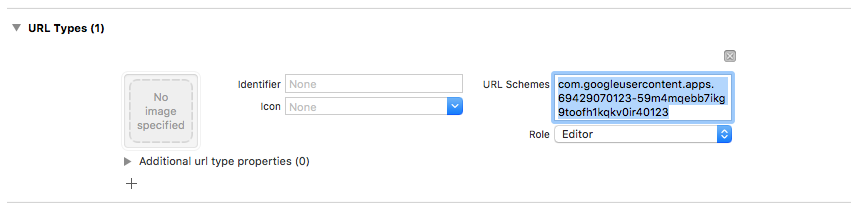
คุณปรับแต่งวิธีที่แอปแสดง SFSafariViewController หรือ UIWebView เมื่อแสดง reCAPTCHA ได้ (ไม่บังคับ) หากต้องการทำเช่นนี้ ให้สร้างคลาสที่กำหนดเองซึ่งเป็นไปตามโปรโตคอล FIRAuthUIDelegate
และส่งไปยัง verifyPhoneNumber:UIDelegate:completion:
การเลือกรูปแบบการลงทะเบียน
คุณเลือกได้ว่าแอปต้องใช้การตรวจสอบสิทธิ์แบบหลายปัจจัยหรือไม่ รวมถึงวิธี และเวลาในการลงทะเบียนผู้ใช้ รูปแบบที่พบบ่อยมีดังนี้
ลงทะเบียนปัจจัยที่สองของผู้ใช้เป็นส่วนหนึ่งของการลงทะเบียน ใช้วิธีนี้หากแอปกำหนดให้ผู้ใช้ทุกคนต้องใช้การตรวจสอบสิทธิ์แบบหลายปัจจัย โปรดทราบว่าบัญชีต้องมีอีเมลที่ยืนยันแล้วจึงจะลงทะเบียนปัจจัยที่ 2 ได้ ดังนั้นขั้นตอนการลงทะเบียนของคุณจะต้องรองรับข้อกำหนดนี้
เสนอตัวเลือกที่ข้ามได้เพื่อลงทะเบียนปัจจัยที่ 2 ในระหว่างการลงทะเบียน แอป ที่ต้องการแนะนำให้ใช้การตรวจสอบสิทธิ์แบบหลายปัจจัยแต่ไม่บังคับอาจ ชอบแนวทางนี้
ให้ความสามารถในการเพิ่มปัจจัยที่ 2 จากหน้าการจัดการบัญชีหรือโปรไฟล์ของผู้ใช้แทนหน้าจอลงชื่อสมัครใช้ วิธีนี้จะช่วยลดความยุ่งยากในระหว่าง กระบวนการลงทะเบียน ขณะเดียวกันก็ยังคง เปิดใช้การตรวจสอบสิทธิ์แบบหลายปัจจัยสำหรับผู้ใช้ที่คำนึงถึงความปลอดภัย
กำหนดให้เพิ่มปัจจัยที่ 2 ทีละรายการเมื่อผู้ใช้ต้องการเข้าถึงฟีเจอร์ที่มีข้อกำหนดด้านความปลอดภัยที่สูงขึ้น
การลงทะเบียนปัจจัยที่ 2
วิธีลงทะเบียนปัจจัยที่สองใหม่สำหรับผู้ใช้
ตรวจสอบสิทธิ์ผู้ใช้อีกครั้ง
ขอให้ผู้ใช้ป้อนหมายเลขโทรศัพท์
รับเซสชันแบบหลายปัจจัยสำหรับผู้ใช้
Swift
authResult.user.multiFactor.getSessionWithCompletion() { (session, error) in // ... }Objective-C
[authResult.user.multiFactor getSessionWithCompletion:^(FIRMultiFactorSession * _Nullable session, NSError * _Nullable error) { // ... }];ส่งข้อความยืนยันไปยังโทรศัพท์ของผู้ใช้ ตรวจสอบว่าหมายเลขโทรศัพท์มีรูปแบบเป็น
+นำหน้า และไม่มีเครื่องหมายวรรคตอนหรือช่องว่างอื่นๆ (เช่น+15105551234)Swift
// Send SMS verification code. PhoneAuthProvider.provider().verifyPhoneNumber( phoneNumber, uiDelegate: nil, multiFactorSession: session) { (verificationId, error) in // verificationId will be needed for enrollment completion. }Objective-C
// Send SMS verification code. [FIRPhoneAuthProvider.provider verifyPhoneNumber:phoneNumber UIDelegate:nil multiFactorSession:session completion:^(NSString * _Nullable verificationID, NSError * _Nullable error) { // verificationId will be needed for enrollment completion. }];แม้ว่าจะไม่บังคับ แต่แนวทางปฏิบัติแนะนำคือการแจ้งให้ผู้ใช้ทราบล่วงหน้าว่า ผู้ใช้จะได้รับข้อความ SMS และจะมีการคิดอัตราค่าบริการมาตรฐาน
วิธีการ
verifyPhoneNumber()จะเริ่มกระบวนการยืนยันแอปในเบื้องหลังโดยใช้การแจ้งเตือนแบบพุชเงียบ หากไม่มีข้อความ Push แบบเงียบ ระบบจะออกการทดสอบ reCAPTCHA แทนเมื่อส่งรหัส SMS แล้ว ให้ขอให้ผู้ใช้ยืนยันรหัส จากนั้นใช้คำตอบของพวกเขาเพื่อสร้าง
PhoneAuthCredentialโดยทำดังนี้Swift
// Ask user for the verification code. Then: let credential = PhoneAuthProvider.provider().credential( withVerificationID: verificationId, verificationCode: verificationCode)Objective-C
// Ask user for the SMS verification code. Then: FIRPhoneAuthCredential *credential = [FIRPhoneAuthProvider.provider credentialWithVerificationID:verificationID verificationCode:kPhoneSecondFactorVerificationCode];เริ่มต้นออบเจ็กต์การยืนยัน
Swift
let assertion = PhoneMultiFactorGenerator.assertion(with: credential)Objective-C
FIRMultiFactorAssertion *assertion = [FIRPhoneMultiFactorGenerator assertionWithCredential:credential];ลงทะเบียนให้เสร็จสมบูรณ์ คุณระบุชื่อที่แสดงสำหรับ ปัจจัยที่ 2 ได้ (ไม่บังคับ) ซึ่งจะเป็นประโยชน์สำหรับผู้ใช้ที่มีปัจจัยที่สองหลายรายการ เนื่องจากระบบจะมาสก์หมายเลขโทรศัพท์ในระหว่างขั้นตอนการตรวจสอบสิทธิ์ (เช่น +1******1234)
Swift
// Complete enrollment. This will update the underlying tokens // and trigger ID token change listener. user.multiFactor.enroll(with: assertion, displayName: displayName) { (error) in // ... }Objective-C
// Complete enrollment. This will update the underlying tokens // and trigger ID token change listener. [authResult.user.multiFactor enrollWithAssertion:assertion displayName:nil completion:^(NSError * _Nullable error) { // ... }];
โค้ดด้านล่างแสดงตัวอย่างที่สมบูรณ์ของการลงทะเบียนปัจจัยที่ 2
Swift
let user = Auth.auth().currentUser
user?.multiFactor.getSessionWithCompletion({ (session, error) in
// Send SMS verification code.
PhoneAuthProvider.provider().verifyPhoneNumber(
phoneNumber,
uiDelegate: nil,
multiFactorSession: session
) { (verificationId, error) in
// verificationId will be needed for enrollment completion.
// Ask user for the verification code.
let credential = PhoneAuthProvider.provider().credential(
withVerificationID: verificationId!,
verificationCode: phoneSecondFactorVerificationCode)
let assertion = PhoneMultiFactorGenerator.assertion(with: credential)
// Complete enrollment. This will update the underlying tokens
// and trigger ID token change listener.
user?.multiFactor.enroll(with: assertion, displayName: displayName) { (error) in
// ...
}
}
})
Objective-C
FIRUser *user = FIRAuth.auth.currentUser;
[user.multiFactor getSessionWithCompletion:^(FIRMultiFactorSession * _Nullable session,
NSError * _Nullable error) {
// Send SMS verification code.
[FIRPhoneAuthProvider.provider
verifyPhoneNumber:phoneNumber
UIDelegate:nil
multiFactorSession:session
completion:^(NSString * _Nullable verificationID, NSError * _Nullable error) {
// verificationId will be needed for enrollment completion.
// Ask user for the verification code.
// ...
// Then:
FIRPhoneAuthCredential *credential =
[FIRPhoneAuthProvider.provider credentialWithVerificationID:verificationID
verificationCode:kPhoneSecondFactorVerificationCode];
FIRMultiFactorAssertion *assertion =
[FIRPhoneMultiFactorGenerator assertionWithCredential:credential];
// Complete enrollment. This will update the underlying tokens
// and trigger ID token change listener.
[user.multiFactor enrollWithAssertion:assertion
displayName:displayName
completion:^(NSError * _Nullable error) {
// ...
}];
}];
}];
ยินดีด้วย คุณลงทะเบียนปัจจัยการตรวจสอบสิทธิ์ที่ 2 สำหรับ ผู้ใช้เรียบร้อยแล้ว
การลงชื่อเข้าใช้ของผู้ใช้ด้วยปัจจัยที่สอง
วิธีลงชื่อเข้าใช้ผู้ใช้ด้วยการยืนยันทาง SMS แบบ 2 ปัจจัย
ลงชื่อเข้าใช้ให้ผู้ใช้ด้วยปัจจัยแรก จากนั้นตรวจหาข้อผิดพลาดที่ระบุว่าต้องใช้การตรวจสอบสิทธิ์แบบหลายปัจจัย ข้อผิดพลาดนี้มีตัวแก้ไข คำแนะนำเกี่ยวกับปัจจัยที่สองที่ลงทะเบียนไว้ และเซสชันพื้นฐาน ที่พิสูจน์ว่าผู้ใช้ตรวจสอบสิทธิ์ด้วยปัจจัยแรกสำเร็จแล้ว
เช่น หากปัจจัยแรกของผู้ใช้คืออีเมลและรหัสผ่าน
Swift
Auth.auth().signIn( withEmail: email, password: password ) { (result, error) in let authError = error as NSError if authError?.code == AuthErrorCode.secondFactorRequired.rawValue { // The user is a multi-factor user. Second factor challenge is required. let resolver = authError!.userInfo[AuthErrorUserInfoMultiFactorResolverKey] as! MultiFactorResolver // ... } else { // Handle other errors such as wrong password. } }Objective-C
[FIRAuth.auth signInWithEmail:email password:password completion:^(FIRAuthDataResult * _Nullable authResult, NSError * _Nullable error) { if (error == nil || error.code != FIRAuthErrorCodeSecondFactorRequired) { // User is not enrolled with a second factor and is successfully signed in. // ... } else { // The user is a multi-factor user. Second factor challenge is required. } }];หากปัจจัยแรกของผู้ใช้เป็นผู้ให้บริการที่เชื่อมโยง เช่น OAuth ให้ตรวจหา ข้อผิดพลาดหลังจากเรียกใช้
getCredentialWith()หากผู้ใช้ลงทะเบียนปัจจัยที่สองไว้หลายรายการ ให้ถามผู้ใช้ว่าต้องการใช้ปัจจัยใด คุณรับหมายเลขโทรศัพท์ที่ปิดบังได้ด้วย
resolver.hints[selectedIndex].phoneNumberและชื่อที่แสดงได้ด้วยresolver.hints[selectedIndex].displayNameSwift
// Ask user which second factor to use. Then: if resolver.hints[selectedIndex].factorID == PhoneMultiFactorID { // User selected a phone second factor. // ... } else if resolver.hints[selectedIndex].factorID == TotpMultiFactorID { // User selected a TOTP second factor. // ... } else { // Unsupported second factor. }Objective-C
FIRMultiFactorResolver *resolver = (FIRMultiFactorResolver *) error.userInfo[FIRAuthErrorUserInfoMultiFactorResolverKey]; // Ask user which second factor to use. Then: FIRPhoneMultiFactorInfo *hint = (FIRPhoneMultiFactorInfo *) resolver.hints[selectedIndex]; if (hint.factorID == FIRPhoneMultiFactorID) { // User selected a phone second factor. // ... } else if (hint.factorID == FIRTOTPMultiFactorID) { // User selected a TOTP second factor. // ... } else { // Unsupported second factor. }ส่งข้อความยืนยันไปยังโทรศัพท์ของผู้ใช้
Swift
// Send SMS verification code. let hint = resolver.hints[selectedIndex] as! PhoneMultiFactorInfo PhoneAuthProvider.provider().verifyPhoneNumber( with: hint, uiDelegate: nil, multiFactorSession: resolver.session ) { (verificationId, error) in // verificationId will be needed for sign-in completion. }Objective-C
// Send SMS verification code [FIRPhoneAuthProvider.provider verifyPhoneNumberWithMultiFactorInfo:hint UIDelegate:nil multiFactorSession:resolver.session completion:^(NSString * _Nullable verificationID, NSError * _Nullable error) { if (error != nil) { // Failed to verify phone number. } }];เมื่อส่งรหัส SMS แล้ว ให้ขอให้ผู้ใช้ยืนยันรหัสและใช้รหัสดังกล่าวเพื่อ สร้าง
PhoneAuthCredentialSwift
// Ask user for the verification code. Then: let credential = PhoneAuthProvider.provider().credential( withVerificationID: verificationId!, verificationCode: verificationCodeFromUser)Objective-C
// Ask user for the SMS verification code. Then: FIRPhoneAuthCredential *credential = [FIRPhoneAuthProvider.provider credentialWithVerificationID:verificationID verificationCode:verificationCodeFromUser];เริ่มต้นออบเจ็กต์การยืนยันด้วยข้อมูลเข้าสู่ระบบ
Swift
let assertion = PhoneMultiFactorGenerator.assertion(with: credential)Objective-C
FIRMultiFactorAssertion *assertion = [FIRPhoneMultiFactorGenerator assertionWithCredential:credential];แก้ไขการลงชื่อเข้าใช้ จากนั้นคุณจะเข้าถึงผลการลงชื่อเข้าใช้เดิมได้ ซึ่ง รวมถึงข้อมูลเฉพาะของผู้ให้บริการมาตรฐานและข้อมูลเข้าสู่ระบบการตรวจสอบสิทธิ์
Swift
// Complete sign-in. This will also trigger the Auth state listeners. resolver.resolveSignIn(with: assertion) { (authResult, error) in // authResult will also contain the user, additionalUserInfo, optional // credential (null for email/password) associated with the first factor sign-in. // For example, if the user signed in with Google as a first factor, // authResult.additionalUserInfo will contain data related to Google provider that // the user signed in with. // user.credential contains the Google OAuth credential. // user.credential.accessToken contains the Google OAuth access token. // user.credential.idToken contains the Google OAuth ID token. }Objective-C
// Complete sign-in. [resolver resolveSignInWithAssertion:assertion completion:^(FIRAuthDataResult * _Nullable authResult, NSError * _Nullable error) { if (error != nil) { // User successfully signed in with the second factor phone number. } }];
โค้ดด้านล่างแสดงตัวอย่างการลงชื่อเข้าใช้ของผู้ใช้ที่ต้องใช้การยืนยันแบบ 2 ขั้นตอน
Swift
Auth.auth().signIn(
withEmail: email,
password: password
) { (result, error) in
let authError = error as NSError?
if authError?.code == AuthErrorCode.secondFactorRequired.rawValue {
let resolver =
authError!.userInfo[AuthErrorUserInfoMultiFactorResolverKey] as! MultiFactorResolver
// Ask user which second factor to use.
// ...
// Then:
let hint = resolver.hints[selectedIndex] as! PhoneMultiFactorInfo
// Send SMS verification code
PhoneAuthProvider.provider().verifyPhoneNumber(
with: hint,
uiDelegate: nil,
multiFactorSession: resolver.session
) { (verificationId, error) in
if error != nil {
// Failed to verify phone number.
}
// Ask user for the SMS verification code.
// ...
// Then:
let credential = PhoneAuthProvider.provider().credential(
withVerificationID: verificationId!,
verificationCode: verificationCodeFromUser)
let assertion = PhoneMultiFactorGenerator.assertion(with: credential)
// Complete sign-in.
resolver.resolveSignIn(with: assertion) { (authResult, error) in
if error != nil {
// User successfully signed in with the second factor phone number.
}
}
}
}
}
Objective-C
[FIRAuth.auth signInWithEmail:email
password:password
completion:^(FIRAuthDataResult * _Nullable authResult,
NSError * _Nullable error) {
if (error == nil || error.code != FIRAuthErrorCodeSecondFactorRequired) {
// User is not enrolled with a second factor and is successfully signed in.
// ...
} else {
FIRMultiFactorResolver *resolver =
(FIRMultiFactorResolver *) error.userInfo[FIRAuthErrorUserInfoMultiFactorResolverKey];
// Ask user which second factor to use.
// ...
// Then:
FIRPhoneMultiFactorInfo *hint = (FIRPhoneMultiFactorInfo *) resolver.hints[selectedIndex];
// Send SMS verification code
[FIRPhoneAuthProvider.provider
verifyPhoneNumberWithMultiFactorInfo:hint
UIDelegate:nil
multiFactorSession:resolver.session
completion:^(NSString * _Nullable verificationID,
NSError * _Nullable error) {
if (error != nil) {
// Failed to verify phone number.
}
// Ask user for the SMS verification code.
// ...
// Then:
FIRPhoneAuthCredential *credential =
[FIRPhoneAuthProvider.provider
credentialWithVerificationID:verificationID
verificationCode:kPhoneSecondFactorVerificationCode];
FIRMultiFactorAssertion *assertion =
[FIRPhoneMultiFactorGenerator assertionWithCredential:credential];
// Complete sign-in.
[resolver resolveSignInWithAssertion:assertion
completion:^(FIRAuthDataResult * _Nullable authResult,
NSError * _Nullable error) {
if (error != nil) {
// User successfully signed in with the second factor phone number.
}
}];
}];
}
}];
ยินดีด้วย คุณลงชื่อเข้าใช้ผู้ใช้โดยใช้การตรวจสอบสิทธิ์แบบหลายปัจจัย เรียบร้อยแล้ว
ขั้นตอนถัดไป
- จัดการผู้ใช้ที่ใช้การยืนยันแบบ 2 ขั้นตอน แบบเป็นโปรแกรมด้วย Admin SDK

